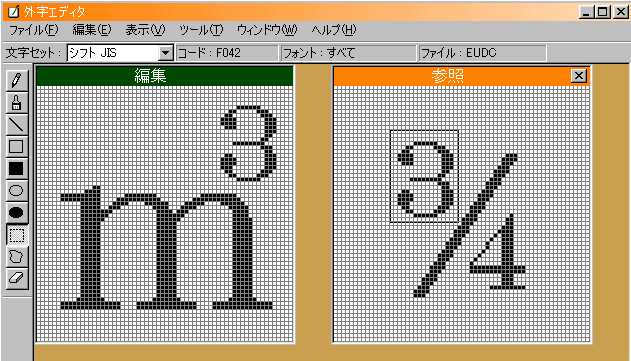丂偙偺暥帤傪側傫偱昗弨偱擖傟偰偔傟偹傫乮側偄傫偩乯丂丂丂
丂偙偺暥帤傪側傫偱昗弨偱擖傟偰偔傟偹傫乮側偄傫偩乯丂丂丂
丂巹偺傛偆側寶愝娭學偺巇帠偵廇偐傟偰偄傞曽偼懡偔偺曽偑朷傑傟偰偄傞偙偲偩偲巚偄傑偡丅
偱偡偑尰忬偱偼擖偭偰偄傑偣傫丅堦懢榊側偳堦晹偺僜僼僩偱偼婰崋晹昳偺拞偵擺傔偰偁傞傛偆偱偡偑丏丏丏丏僔僼僩俰俬俽偺弌偩偟偑傑偢偐偭偨偺偱偼丅
偦偙偱丄偙偺暥帤傪弌椡偝偣傞偨傔偵乭倣俁乭偲懪偭偰俁傪忋晅偒偵偟偰丄偦傟傪僐僺乕偟偨傝乮偡傞恖偑偄傞乯丄奜帤僄僨傿僞乕偱嶌惉偟偨傝偟偰傞傢偗偱偡偑丄搊榐斣抧偑恖偦傟偧傟側偨傔暥彂傪僼儘僢僺乕摍偱傎偐偺僷僜僐儞偱撉傑傟偨帪丂乭丂丒丂乭丂偙傫側暥帤偵側偭偰偟傑偭偰偄傞偺偑尰忬偱偡丅偲傝偁偊偢偼搊榐斣抧傪嫟捠偵偡傞偺偑懳張曽朄偩偲巚偆偺偱偡偑丄奆偝傫偼偳偆偝傟偰傑偡偐丠
丂偟偐偟丄偙傫側暥帤堦偮偱嬯楯偟偪傖偄偗傑偣傫丅丒丒丒丒丒丒丒丒丒憗婜丄僔僼僩俰俬俽夵惓傪朷傒傑偡丅
丂丂庤抜偦偺侾丗娙扨偱偒傟偄両奜帤僄僨傿僞乕暥帤嶌惉曽朄丂
| 嘆奜帤僄僨傿僞丂婲摦 |
乵僗僞乕僩乶仺乵僾儘僌儔儉乶仺乵傾僋僙僒儕乶仺乵奜帤僄僨傿僞乶 |
| 嘇僐乕僪偺慖戰 |
乵 F040 乮側偳乯乶傪慖戰偟偰乵OK乶儃僞儞傪僋儕僢僋 |
嘊暥帤傪嶲徠偡傞
丂乮暥帤乭倣乭偺嶲徠乯 |
侾丏乵僂傿儞僪僂(W)乶仺乵嶲徠(R)...乶
俀丏乵僼僅儞僩(F)...乶仺乵俵俽 俹柧挬乮側偳慡妏僼僅儞僩乯乶傪慖戰偟丄懕偗偰彫暥帤偺乭倣乭傪慖傃乵俷俲乶偡傞丅 |
| 嘋嶲徠暥帤傪僐僺乕偡傞 |
侾丏僣乕儖僶乕偺壓偐傜俁斣栚偺斖埻巜掕傾僀僐儞偵偰丄嶲徠懁乮塃彫憢乯偺倣晹暘傪斖埻巜掕偡傞丅
俀丏僪儔僢僌偟曇廤懁乮嵍彫憢乯傊僪儘僢僾偡傞丅乮婥偵擖傞埵抲偵棃傞傑偱孞曉偡丅偐丄僐乕僫乕偐傜巜掕偡傞丅乯
|
嘍暥帤傪嶲徠偡傞
丂乮暥帤乭俁乭偺嶲徠乯
|
侾丏乵僂傿儞僪僂(W)乶仺乵嶲徠(R)...乶
俀丏乵僼僅儞僩(F)...乶仺乵Century乮側偳敿妏僼僅儞僩乯乶傪慖戰偟丄懕偗偰乭3/4乭傪慖傃乵俷俲乶偡傞丅
丂丂乮乭3/4乭偼壓傊僗僋儘乕儖偡傞偲偁傝傑偡丅乯 |
| 嘐嶲徠暥帤傪僐僺乕偡傞 |
侾丏嶲徠懁乮塃彫憢乯偺3晹暘偺傒傪斖埻巜掕偡傞丅
俀丏僪儔僢僌偟曇廤懁乮嵍彫憢乯傊僪儘僢僾偡傞丅乮婥偵擖偭偨埵抲偵棃傞傑偱孞傝曉偡丅乯
|
| 嘑搊榐偡傞 |
乵曇廤(E)乶仺乵摨偠僐乕僪偱曐懚(R)乶丂仸偙傟偱偱奜帤僄僨傿僞偺屼梡偼廔傢傝丅 |
| 嘒暥帤搊榐乮扨岅搊榐乯 |
丂偁偲偼丄偦傟偧傟偺擔杮岅擖椡偺暥帤僷儗僢僩摍偱僐乕僪斣崋巜掕偱丄乵
F040乮側偳乯乶傪屇傃弌偟偰
扨岅搊榐偡傟偽姰椆偱偡丅乮俙俿俷俲偼乵俠倲倰倢乶亄乵俥俈乶偱扨岅搊榐丄MS-IME偼F040偲懪偭偰乵F5乶偱屇傃弌偟乯
|
丂丂丂丂丂丂丂丂伀嘐偺夋柺
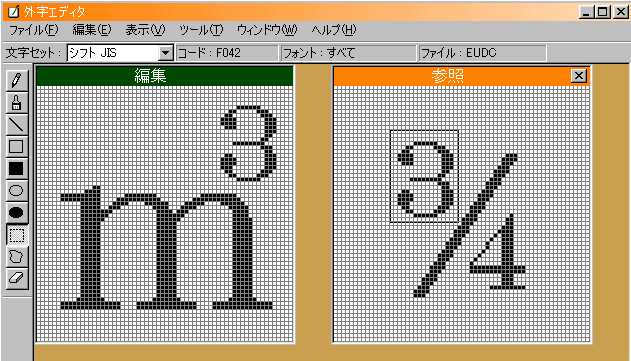
丂丂丂丂丂丂丂丂伀嘇偺夋柺

庤抜偦偺俀丗僜僼僩偵晅偄偰傞偠傖偀側偄偐丅偟偐傕僆儅働偱丒丒丒丅(^_^)
丂側傫偲丄夑忬僜僼僩偲偐偵傕晅偄偰傞傫偱偡丅
嶐擭枛忋巌偵慐傔偰寢壥揑偵攦偆偙偲偵側偭偨亀昅墹俀侽侽侽亁偵偡傫偽傜偟偄奜帤僼傽僀儖偑偁偭偨偺偩偭偨丅嵟弶偼僜僼僩偩偗傪僀儞僗僩乕儖偡傞偮傕傝偑晬懏奜帤傑偱擖傟偰偟傑偄丄偙傝傖傑偀偣偭偐偔嶌偭偨倣俁偑弌側偔側偭偪傑偭偰庢傝曉偟偺偮偐側偄帠偵側偭偪傑偭偨傛丒丒丒丒丒側傫偰屻夨偟偨偺傕懇偺娫丄挷傋偰傒傞偲旤偟偄倣俁偳偙傠偐倢乮噂乯傗傜側傫傗傜偐傫傗傜嶳傎偳偺婰崋傪庤偵偡傞偙偲偑偱偒偰偨偭偪傘偆傢偗偱偟偨丅偙偺奜帤僼傽僀儖偩偗偱傕仜枩墌偺壙抣偑偁傞両両昅墹偺儊乕僇乕偝傑偁傝偑偲偆両乮曬崘傑偱乯
僽儔僂僓偺仼偱栠偭偰偔偩偝偄丂
 丂偙偺暥帤傪側傫偱昗弨偱擖傟偰偔傟偹傫乮側偄傫偩乯丂丂丂
丂偙偺暥帤傪側傫偱昗弨偱擖傟偰偔傟偹傫乮側偄傫偩乯丂丂丂